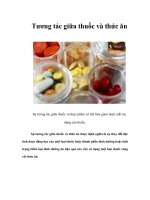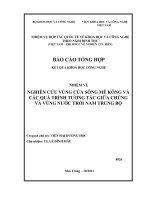- Trang chủ >>
- Sư phạm >>
- Sư phạm tiểu học
Kỹ thuật tương tác giữa CorelDraw và Photoshop - Nguồn: Internet
Bạn đang xem bản rút gọn của tài liệu. Xem và tải ngay bản đầy đủ của tài liệu tại đây (70.06 KB, 3 trang )
<span class='text_page_counter'>(1)</span><div class='page_container' data-page=1>
<b>KỸ THUẬT TƯƠNG TÁC GIỮA FILE PSD PHOTOSHOP VÀ CDR</b>
<b>COREL</b>
<b>1. File PSD là gì, CDR là gì</b>
- Như chúng ta đã biết, Corel và Photoshop là một trong những phần mềm thiết kế
đồ họa nổi tiếng và phổ biến nhất hiện nay. Và để ra được một tác phẩm đẹp thì
chắc chắn là phải cần sự kết hợp của cả hai rồi, một bên chuyên vẽ và một bên
chuyên chỉnh sửa, hoàn thiện tác phẩm. Nhưng mà đơi khi các bạn gặp rất nhiều
khó khăn khi giao tiếp giữa hai phần mềm đình đám này. Vì hai phần mềm này đến
từ những đối thủ cạnh tranh của nhau nên mức độ giao tiếp giữa cả hai thì khơng
được hồn hảo
- Vì Photoshop chủ yếu hỗ trợ cho người anh em họ hàng Illustrator nên đơi khi
gây khó khăn cho những ai đam mê với phần mềm thiết kế Corel này. Nhưng
không phải là không thể tương tác giữa hai phần mềm, vì Corel có hỗ trợ xuất trực
tiếp từ Cdr(Corel) sang PSD(Photoshop). Bài hướng dẫn ngày hôm nay tôi sẽ
hướng dẫn cho các bạn cách xuất file qua lại giữa hai phần mềm này sao cho hiệu
quả và tiện lợi nhất.
- Cách để đưa file Photoshop vào Coreldraw. Thơng thường để đưa một file PSD
vào Corel thì các bạn có thể vào Menu File, chọn Import hoặc bấm tổ hợp phím
Ctrl + I rồi chọn đường dẫn đến file Photoshop mà mình cần Import vào. Sau khi
đã đưa được file vào rồi thì các bạn có thể Ungroup từ đối tượng ra để sử dụng.
Công việc import này cũng mất khá lâu thời gian nhé các bạn, tùy thuộc vào dung
lượng của file PSD nữa
<b>2. Xuất file CorelDraw sang Photoshop:</b>
</div>
<span class='text_page_counter'>(2)</span><div class='page_container' data-page=2>
cũng tương đối giống như Layer bên Photoshop vậy. Một File Corel sẽ được cấu
tạo bởi các Layer riêng biệt và khi xuất sang Photoshop thì những Layer Corel này
sẽ được chuyển đổi thành Layer Photoshop.
- Như vậy cứ mỗi trang thì có những Layer làm việc riêng, để thêm những Layer
mới thì các bạn cứ chọn mũi tên phía bên phải của Object Mananger rồi chọn New
Layer. Như thế là các bạn đã có được những Layer mới rồi. Bây giờ công việc của
các bạn là khi vẽ thì mỗi đối tượng chúng ta nên đặt vào 1 Layer cho dễ quản lí, để
khi xuất file được thuận tiện hơn.
- Thơng thường thì khi thiết kế các bạn cũng không cần quan tâm lắm đến việc tạo
các Layer mới trước khi vẽ. Nhưng mà nếu các bạn muốn thiết kế file để phục vụ
cho Photoshop thì các bạn nên tạo Layer mới cho mỗi đối tượng, như thế thì khi vẽ
xong các bạn khơng còn phải băn khoăn tới việc đưa từng đối tượng vào từng
Layer nữa.
<b>3. Tương tác giữa CorelDraw và Photoshop</b>
- Thông thường trong quá trình thiết kế với CorelDraw thì chúng ta không cần thiết
phải quan tâm tới Object Manager hay tạo thêm layer mới trong một trang, nhưng
để có được sự tương tác giữa Coreldraw và Photoshop chúng ta cần phải chú ý tới
các layer này. Nếu các bạn làm việc hay đang học Photoshop thì các bạn sẽ hiểu rõ
hơn về các layer này
<b>4. Bây giờ tôi sẽ hướng dẫn cụ thể hơn cho các bạn:</b>
- Ví dụ tơi cần vẽ 1 ngôi nhà đơn giản trong Corel:
- Các bạn để ý ở bên phải của thanh Object Mananger có mũi tên đổi xuống, các
bạn chọn vào và chọn New Layer.
</div>
<span class='text_page_counter'>(3)</span><div class='page_container' data-page=3>
- Kế đến tôi lại tạo một Layer mới nữa dùng để vẽ thêm mái nhà, vẽ một hình tam
giác và tơ với mã màu C0 M100 Y100 K0
- Lại tạo thêm một Layer mới nữa để vẽ cửa chính, tơi vẽ hình chữ nhật và tô màu
C0 M0 Y100 K0
- Và cuối cùng thêm một Layer để vẽ hai cửa sổ và tô với màu C100 M0 Y100 K0
- Tới đây các bạn có thể nhìn thấy mỗi đối tượng đã được nằm trong những Layer
riêng biệt rồi và những Layer này sẽ được xuất trực tiếp thành các Layer trong
Photoshop.
- Rồi bây giờ là tới bước quan trọng, bước chuyển đổi từ Coreldraw sang
Photoshop:
- Các bạn vào menu File chọn lệnh Export để lưu file dưới định dạng PSD. Sau đó
chọn những thơng số tùy chọn để điều chỉnh định dạng xuất ra rồi chọn vào nút
Export .
- Bây giờ thì mở file Photoshop lên để xem kết quả nào. Các bạn đã thấy là những
đối tượng trong Photoshop đã được xuất ra riêng từng Layer chưa nào. Bây giờ các
bạn có thể thoải mái chỉnh sửa rồi, chúc các bạn cho ra đời được những sản phẩm
thật đẹp.
</div>
<!--links-->